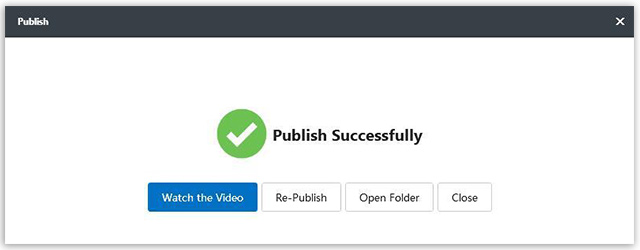Itt arról lesz szó, hogyan exportálhat videót az Mango Whiteboard Animation Maker programban. A projektet közzéteheti videóként vagy gifként.
Közzététel videóként
1. Kattintson a „Közzététel” gombra.
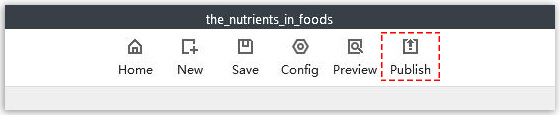
2. Válassza ki a „videó” formátumot, majd kattintson a „Tovább” gombra.
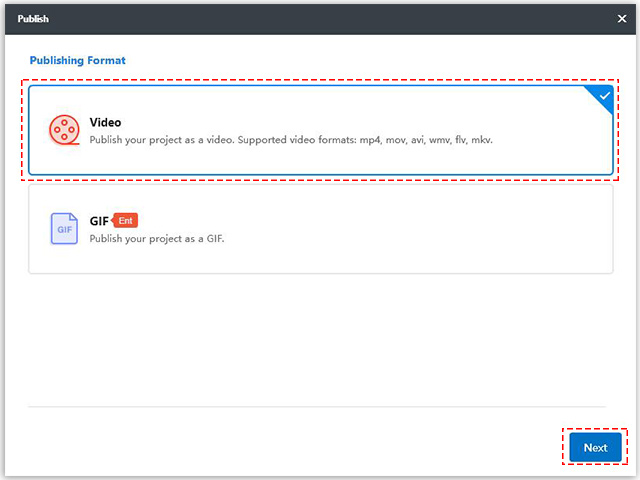
3. Közzététel előtt kiválaszthatja a kimeneti mappát, ahová a videót helyezi, módosíthatja a beállításokat, és az Ön igényei szerint választhat a videóhoz borítót.
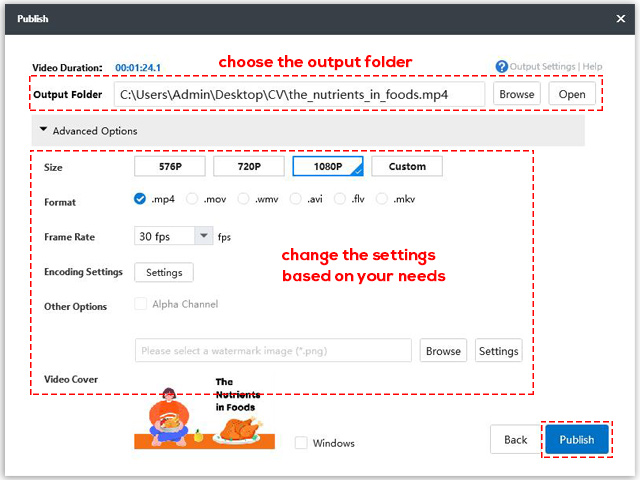
4. Közzététel
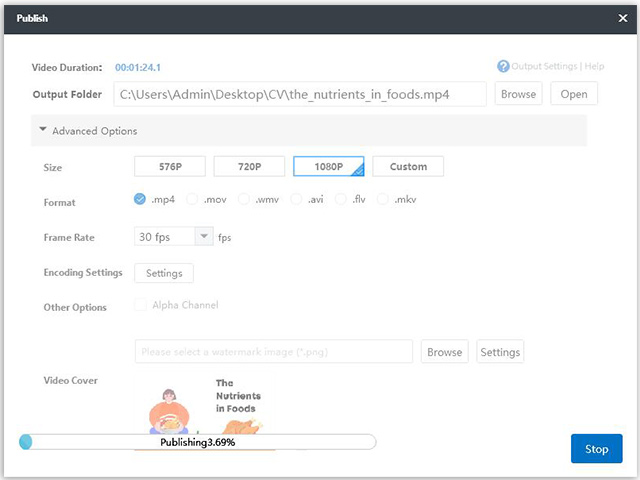
Amikor megjelenik a „Közzététel sikeresen” oldal, akkor ez megtörtént.
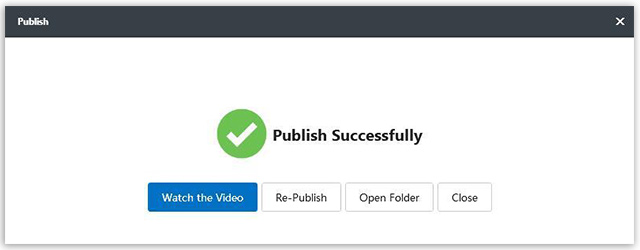
Közzététel gif-ként
1. Kattintson a „Közzététel” gombra.
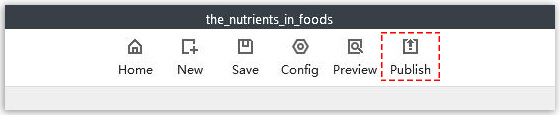
2. Válassza a „gif” formátumot, majd kattintson a „Tovább” gombra.
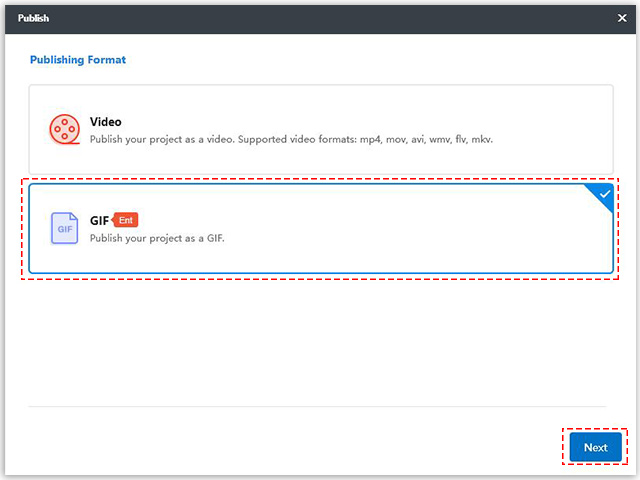
3. Közzététel előtt kiválaszthatod a kimeneti mappát, ahová a gif-et tedd, módosíthatod a beállításokat, és igény szerint választhatsz borítót a gif-hez.
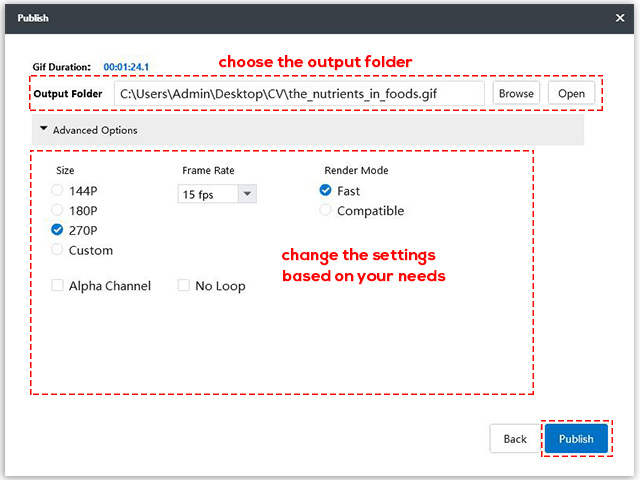
4. Közzététel
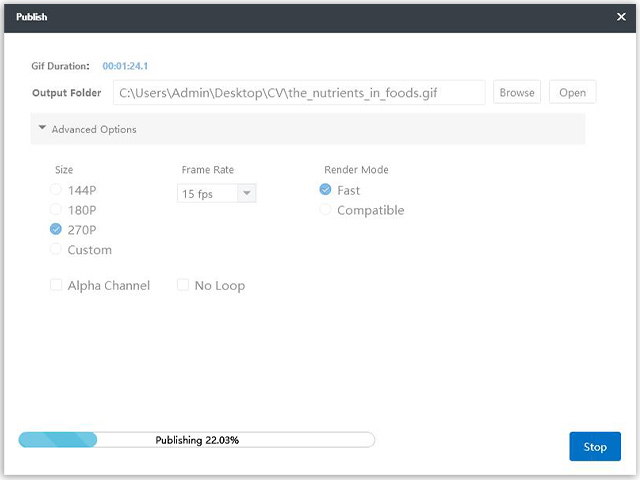
Amikor megjelenik a „Közzététel sikeresen” oldal, akkor ez megtörtént.